Fehlermeldungen, die vor "fehlenden" und "nicht gefundenen" DirectX-DLL-Dateien warnen, sind ziemlich häufig. Das Herunterladen einer DLL-Datei von einer DLL-Download-Site ist eine schlechte Idee, und manchmal ist die vollständige Installation von DirectX nicht möglich oder funktioniert einfach nicht.
Eine sichere und einfache Lösung zum Wiederherstellen einer einzelnen DirectX-DLL-Datei besteht darin, die Datei einzeln aus dem DirectX-Installationspaket zu extrahieren.
Die Informationen in diesem Artikel gelten für alle Microsoft-Betriebssysteme, einschließlich Windows 10, Windows 8, Windows 7, Windows Vista und Windows XP.
So stellen Sie eine fehlende DirectX-DLL-Datei wieder her
So stellen Sie eine einzelne fehlende DirectX-DLL-Datei wieder her:
-
Wählen Sie auf der Microsoft-Website die Lupe oben auf der Seite aus und suchen Sie nach DirectX.

-
Scrollen Sie in den Suchergebnissen nach unten und wählen Sie die aus Laden Sie die DirectX-Endbenutzerlaufzeiten herunter (MM YY) Link zum neuesten Veröffentlichungsdatum.
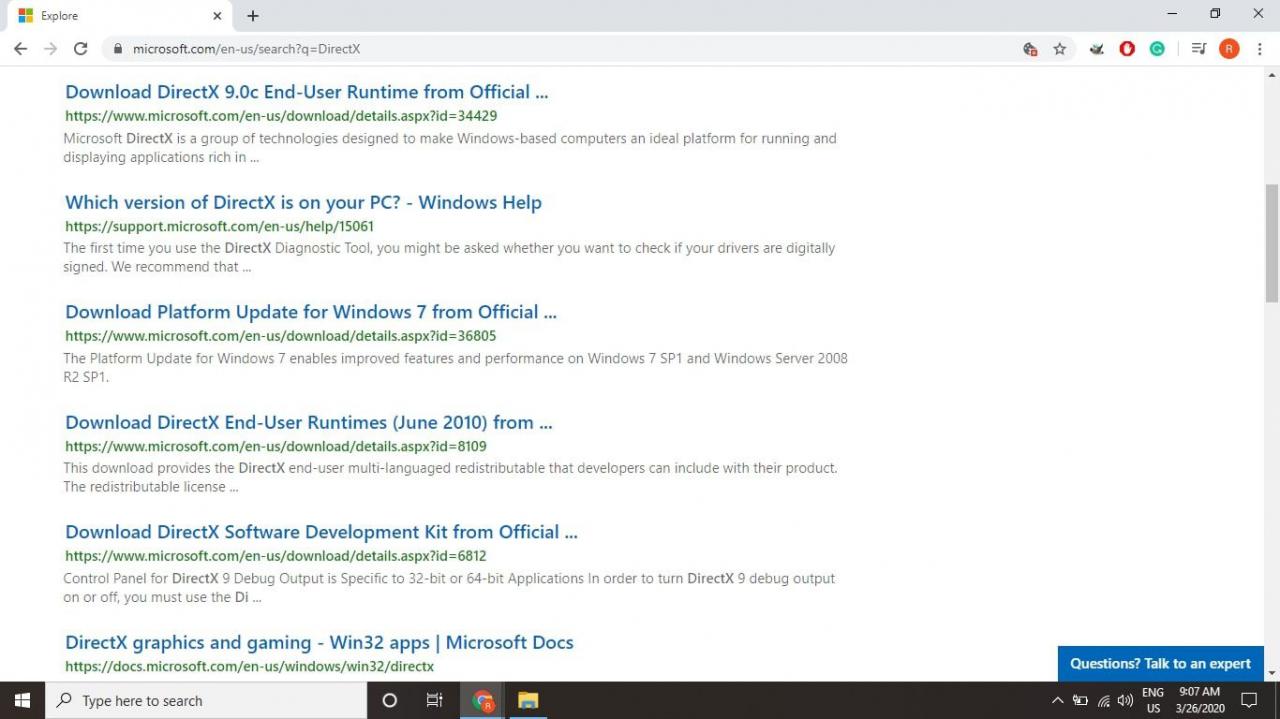
-
Auswählen Herunterladen.
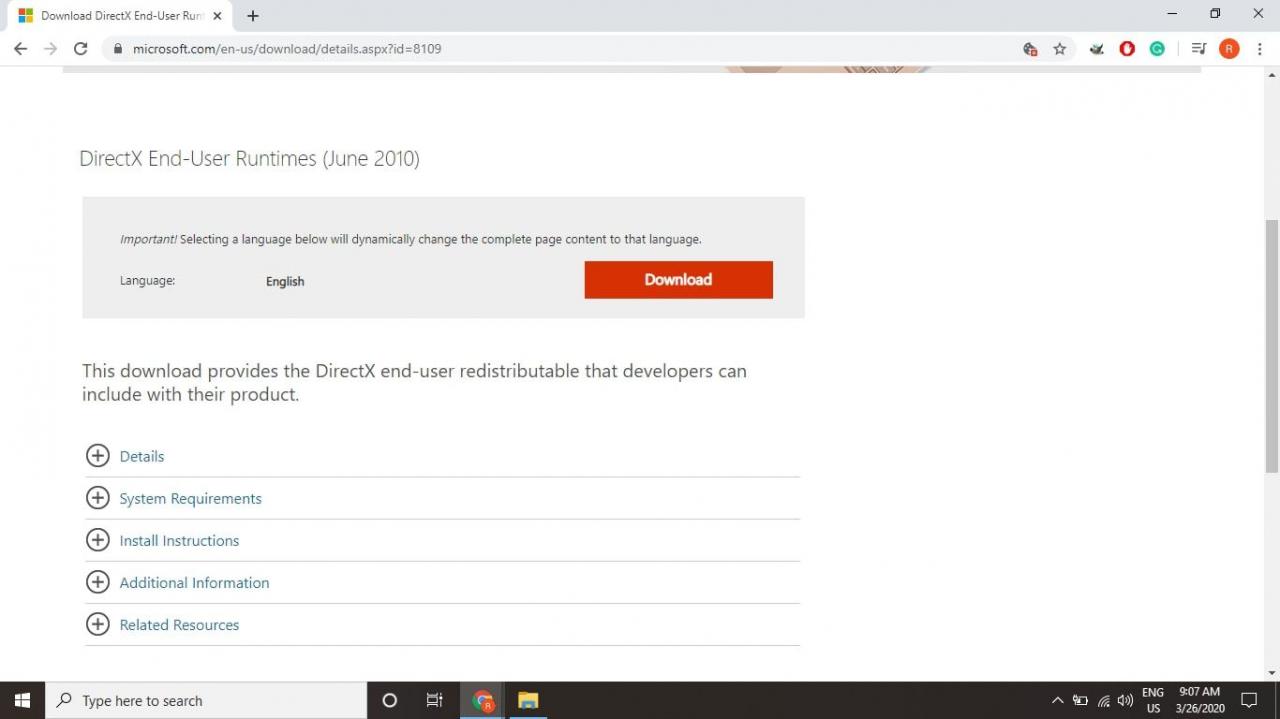
Das gleiche DirectX-Installationsprogramm funktioniert für alle Windows-Versionen.
-
Klicken Sie mit der rechten Maustaste auf Ihren Desktop und wählen Sie Neu > Mappe. Nennen Sie dem neuen Ordner etwas, an das Sie sich leicht erinnern können DirectX-Dateien.

-
Öffnen Sie das heruntergeladene DirectX-Installationsprogramm und wählen Sie Ja die Lizenzvereinbarung zu akzeptieren.
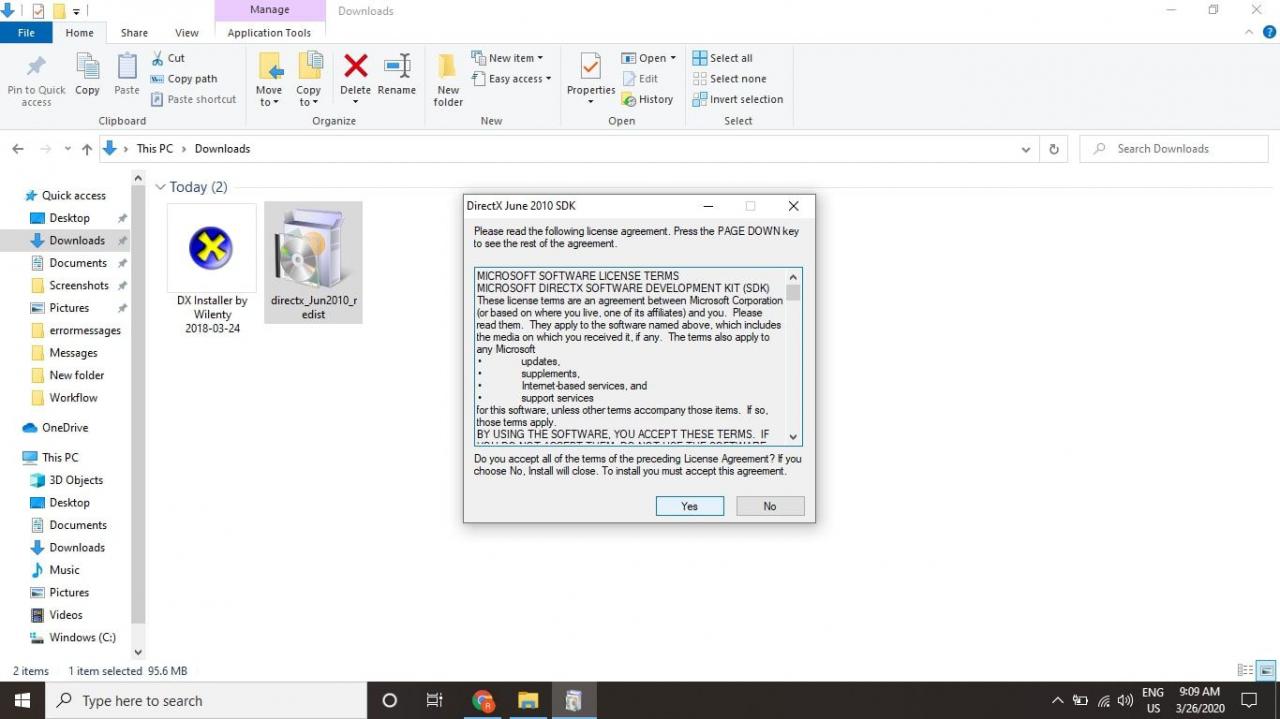
-
Auswählen Unserere im Dialogfeld
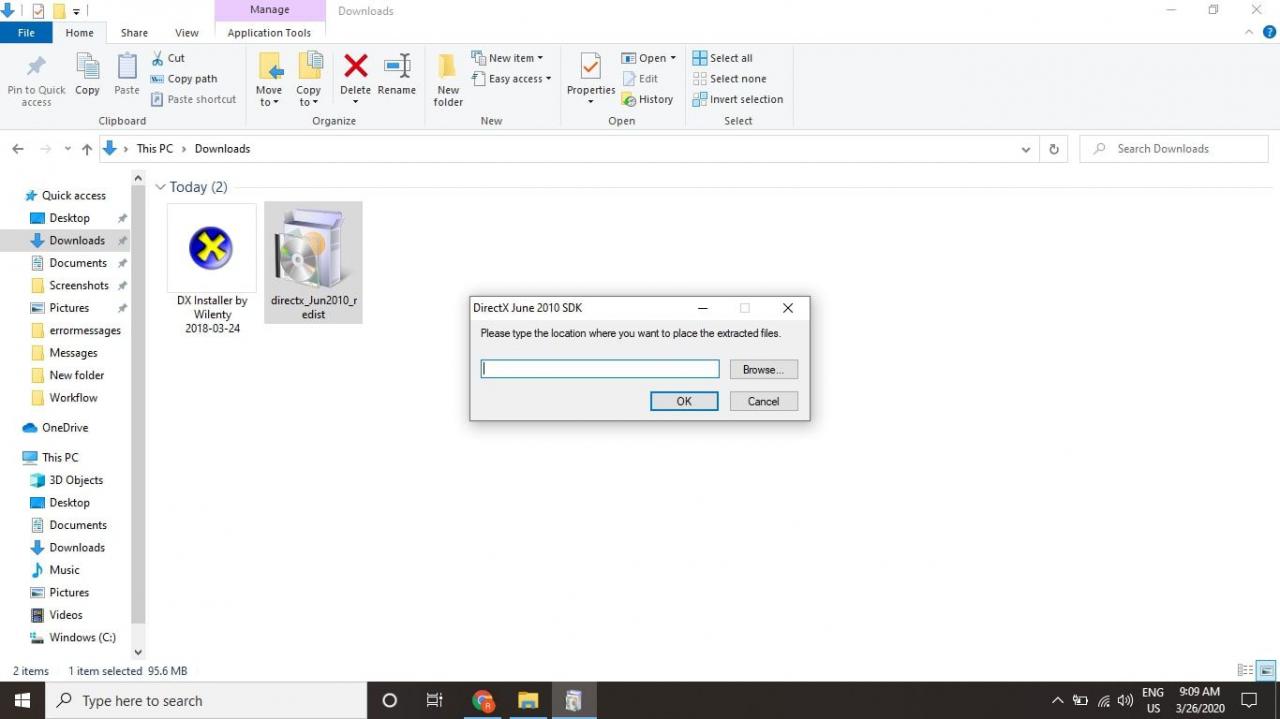
-
Wählen Sie den Ordner aus, den Sie in Schritt 4 erstellt haben, und wählen Sie OK.
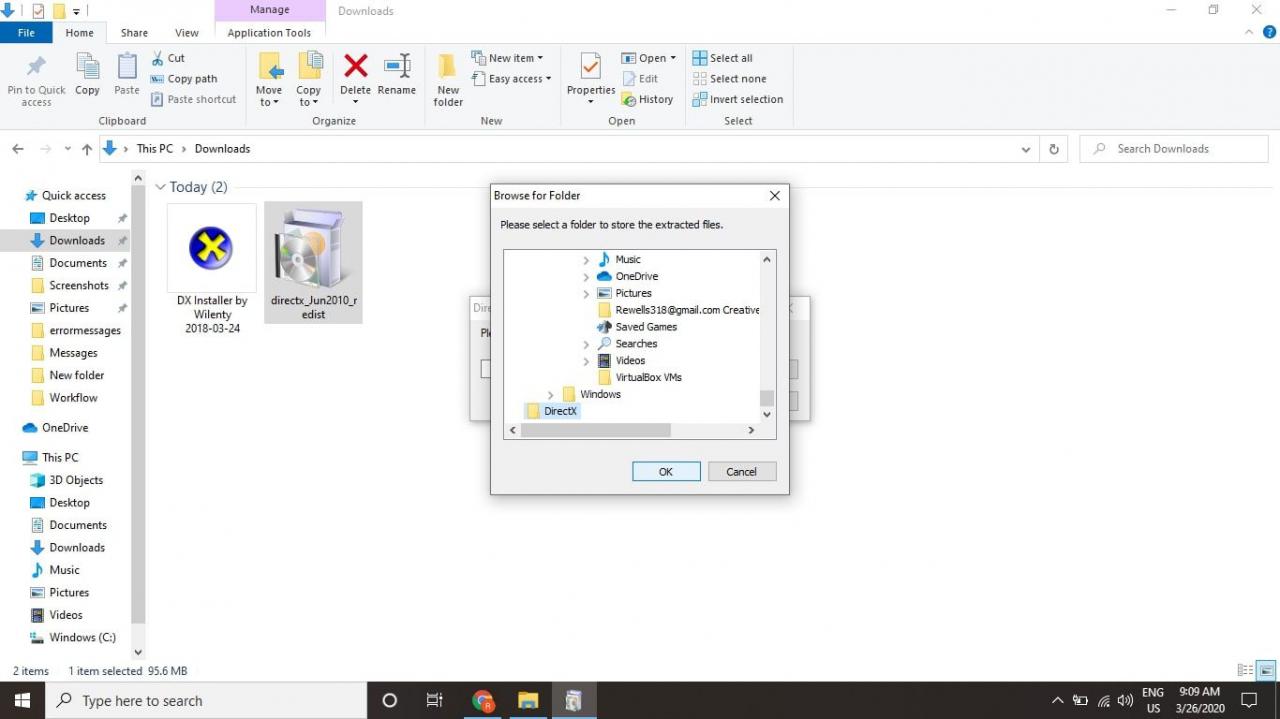
-
Auswählen OK wenn Sie den Ordnerpfad im Textfeld sehen. Das DirectX-Installationsprogramm extrahiert alle seine Dateien in den Ordner.
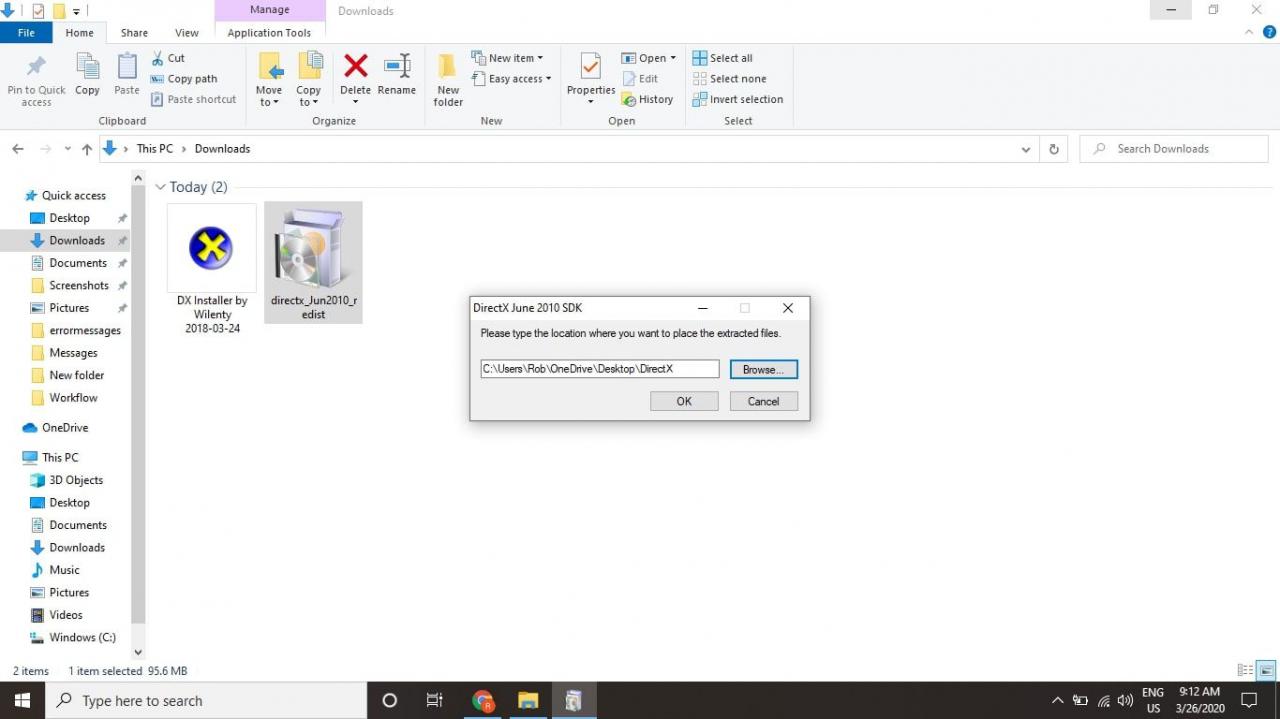
-
Öffnen Sie den zuvor erstellten Ordner, um eine große Anzahl von CAB-Dateien, einige DLL-Dateien und eine Datei mit dem Namen dxsetup.exe zu finden.
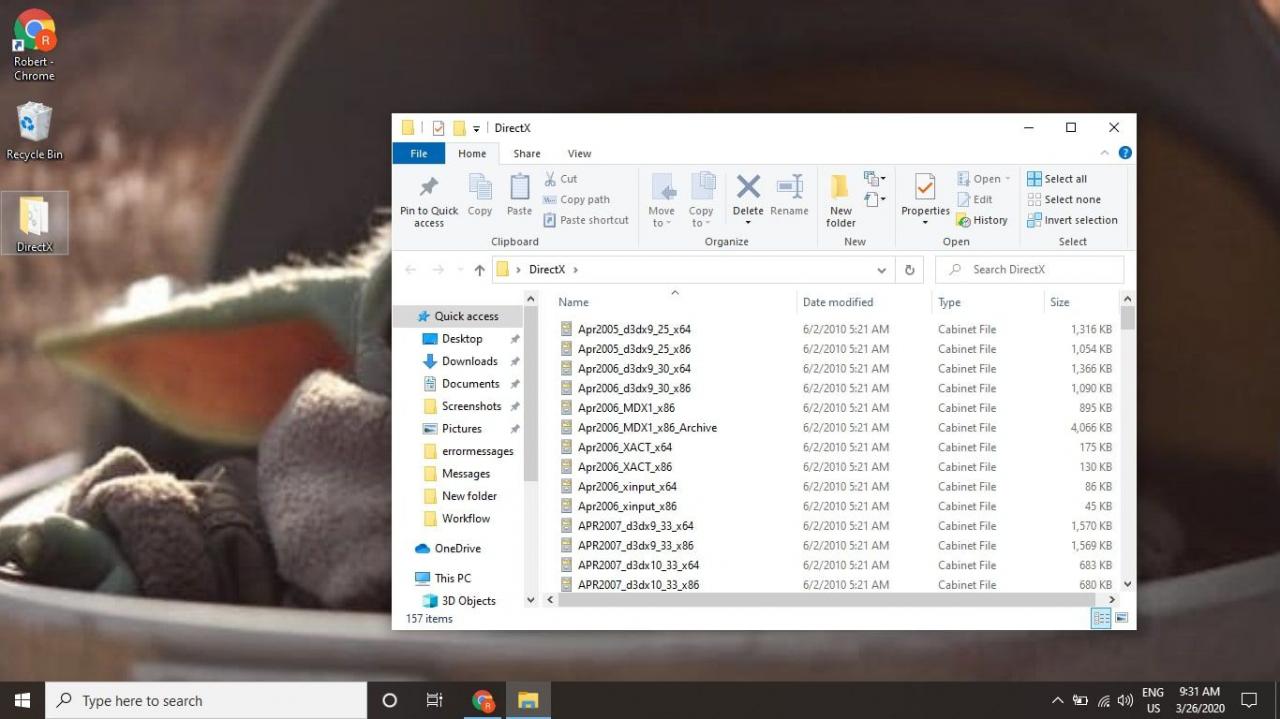
Du kannst rennen dxsetup.exe um DirectX vollständig zu installieren und alle DLL-Dateien neu zu installieren.
-
Suchen Sie die CAB-Datei mit der gewünschten DLL-Datei. Wenn Sie beispielsweise die Datei d3dx9_41.dll benötigen, finden Sie sie in der CAB-Datei Mar2009_d3dx9_41_x86. Doppelklicken Sie auf die entsprechende CAB-Datei, um sie zu öffnen.
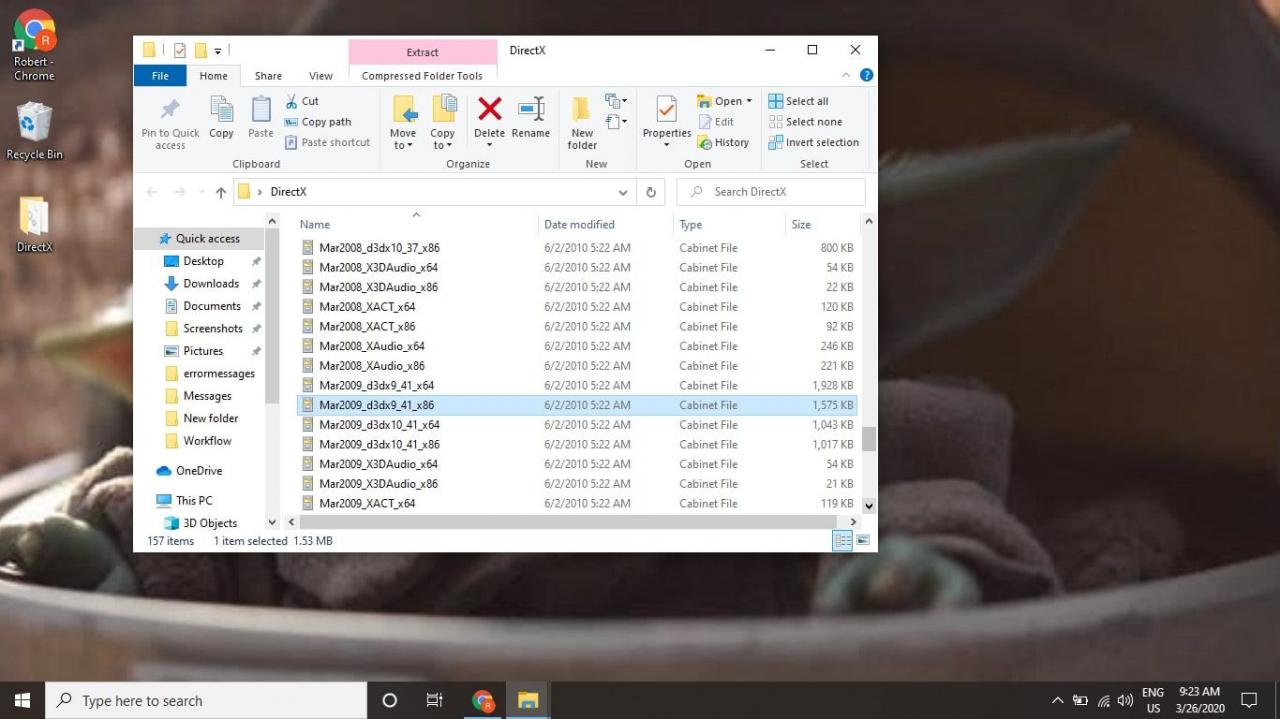
Es gibt zwei Versionen der meisten DirectX CAB-Dateien: eine 32-Bit- und eine 64-Bit-Version. Dateien für 32-Bit-Systeme enden mit _x86und 64-Bit-Systemdateien enden mit _x64. Sie müssen wissen, welche Windows-Version Sie ausführen, um zu wissen, welche Datei verwendet werden soll.
-
Bewegen Sie den . Dll Datei auf Ihren Desktop.
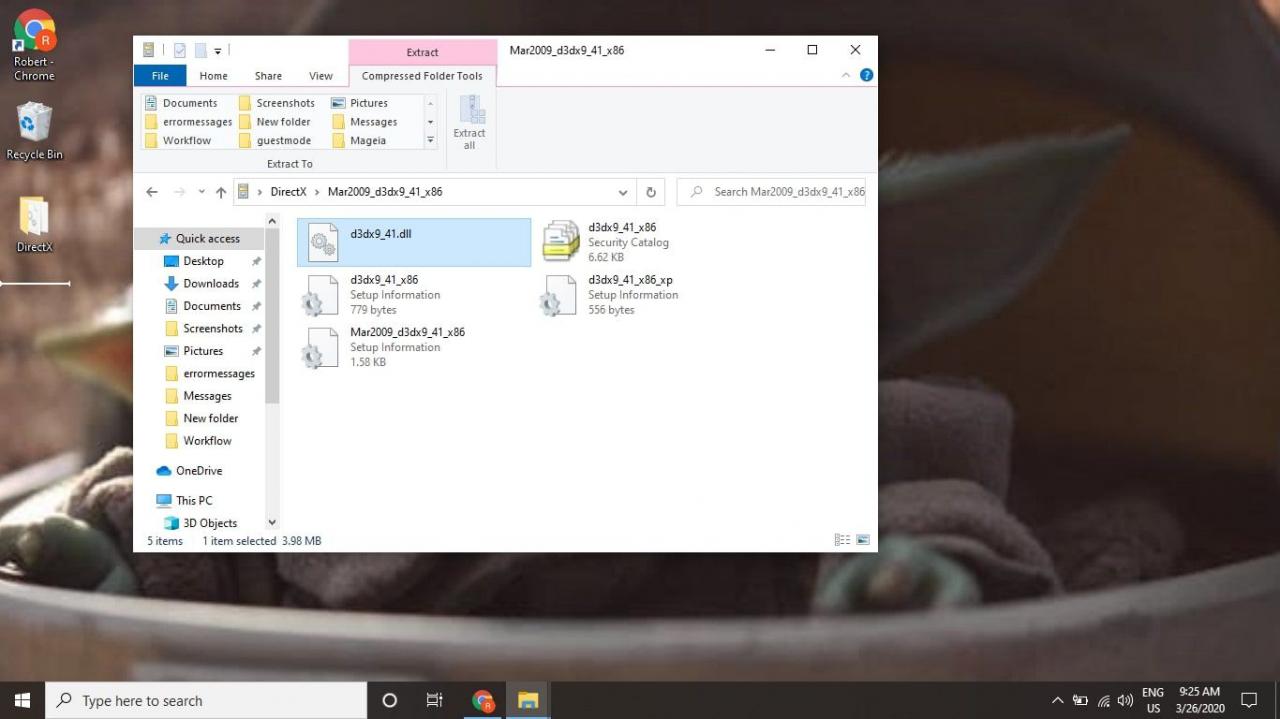
Windows bietet integrierte Unterstützung für das Öffnen von CAB-Dateien. Wenn ein anderes Programm diese öffnet, suchen Sie im Menü des Programms nach einer Option, um die Datei zu extrahieren und auf Ihren Desktop zu extrahieren.
-
Kopieren Sie die Datei in die System32 Ordner in Ihrem Windows-Installationsordner. Auf den meisten Computern ist dies der Fall C: Windows System32.
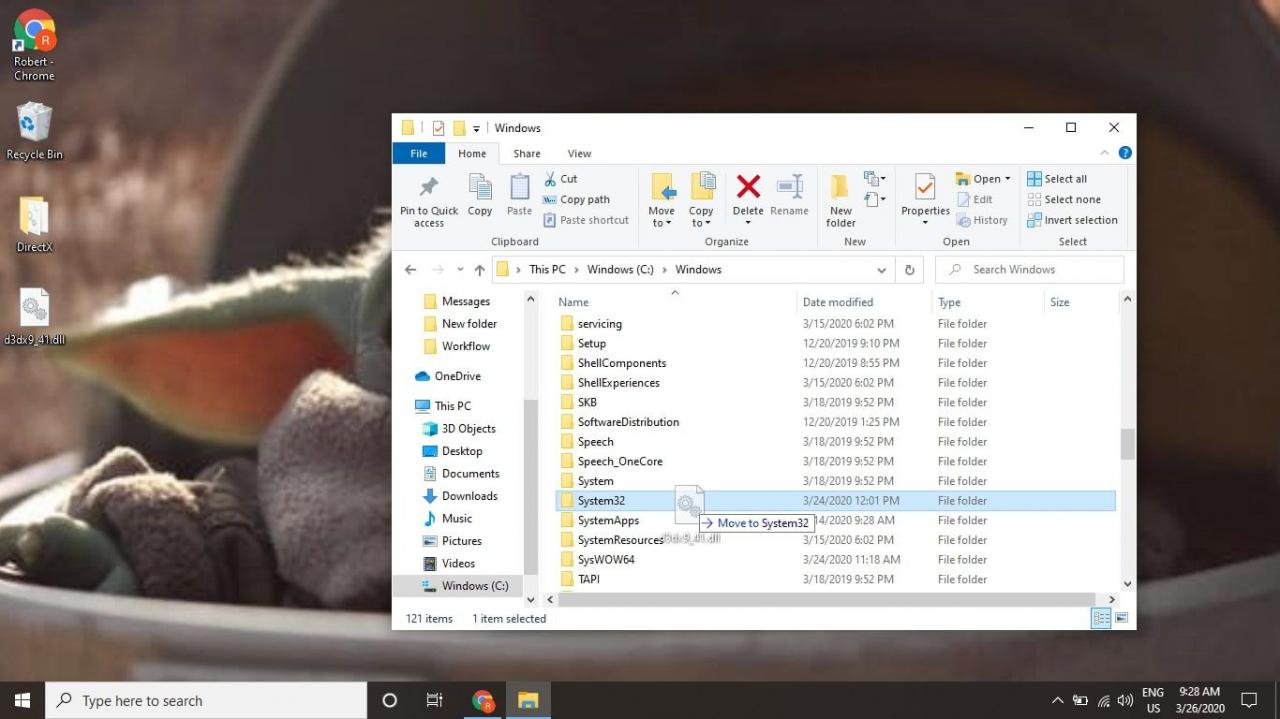
Wenn Sie eine Fehlermeldung erhalten haben, die einen anderen Speicherort angibt, an dem die DLL-Datei fehlt (z. B. im Ordner eines bestimmten Spiels oder einer bestimmten Grafikanwendung), kopieren Sie stattdessen die DLL-Datei dorthin.
-
Löschen Sie alle Kopien der DLL-Datei von Ihrem Desktop und löschen Sie den Ordner mit den extrahierten DirectX-Dateien. Das Belassen von DLL-Dateien auf Ihrem Desktop kann in einigen Situationen zu Problemen führen.
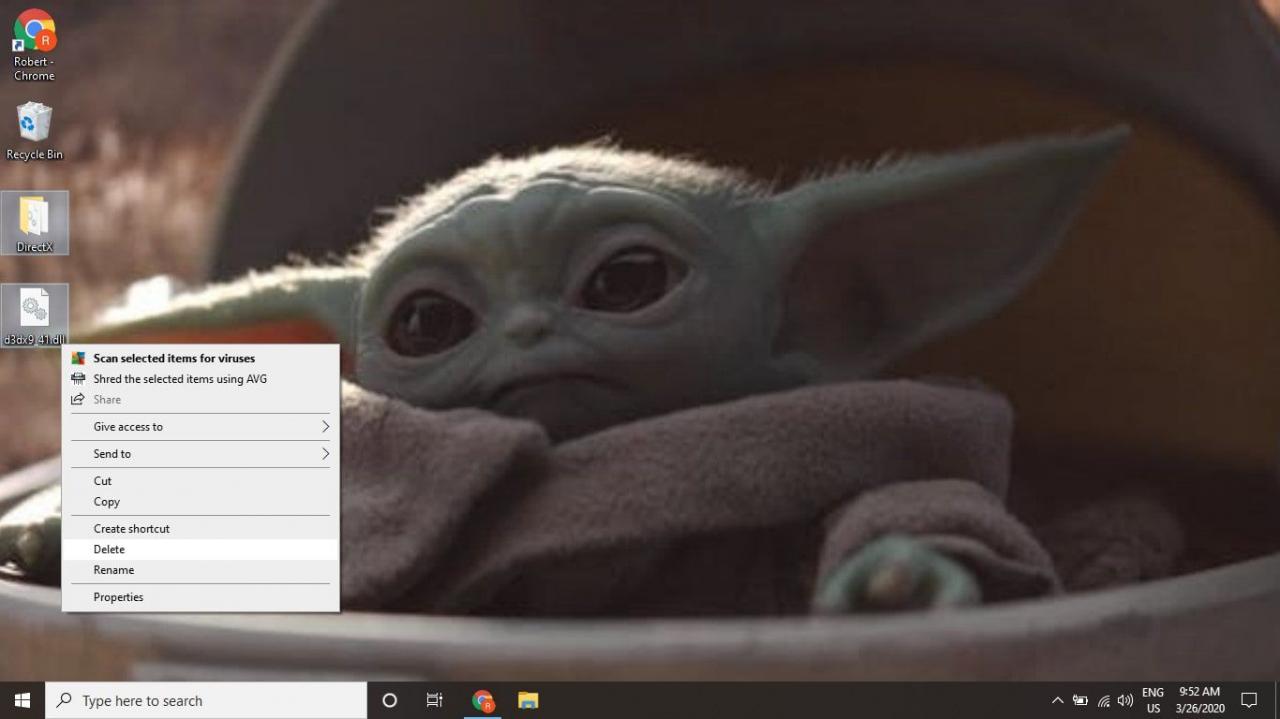
-
Starte deinen Computer neu.
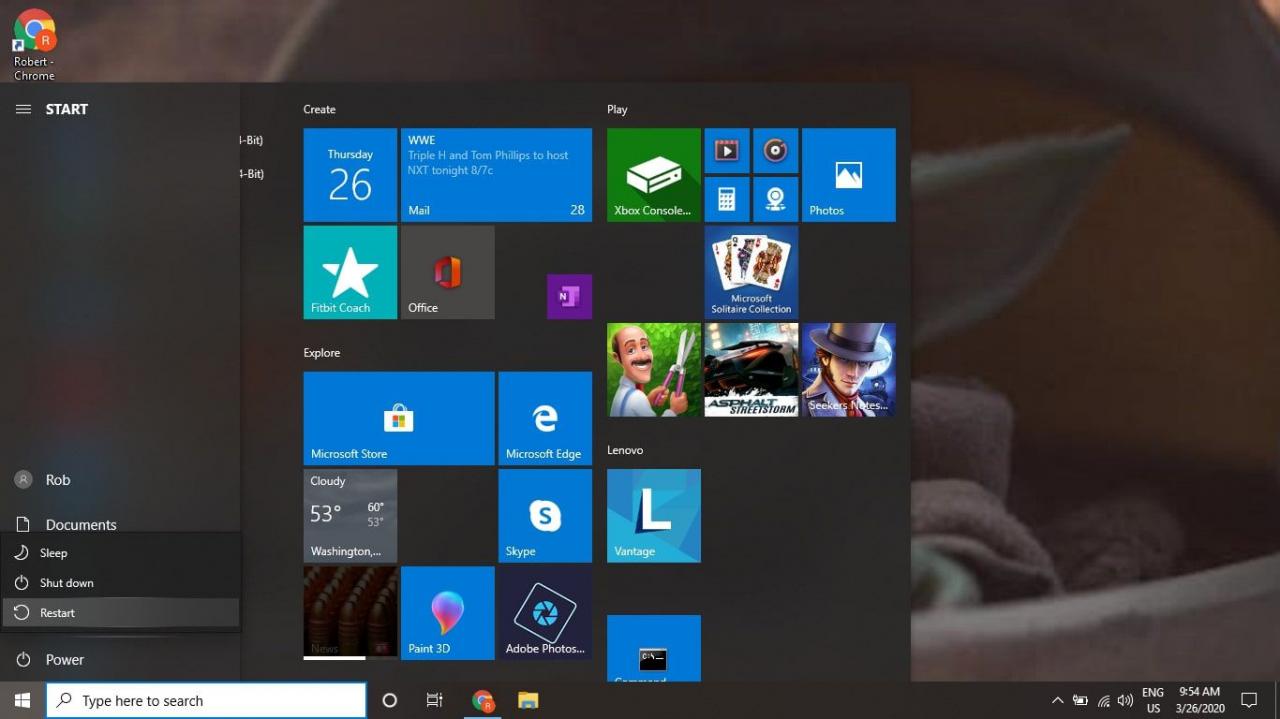
Testen Sie nach dem Neustart, ob das Wiederherstellen der einzelnen DLL-Datei das aufgetretene Problem behoben hat. Wenn weiterhin eine Fehlermeldung angezeigt wird, versuchen Sie, DirectX vollständig neu zu installieren, oder beheben Sie Probleme bei hardwarebezogenen DLL-Problemen.

